列印不含演講者備忘稿的投影片實際上比列印含演講者備忘稿的投影片簡單,事實上,要列印含演講者備忘稿的投影片只有一個方法。
-
按一下 [檔案] > [列印]。
-
在 [設定] 底下,按一下第二個方塊 (預設為 [全頁投影片]),然後按一下 [列印版面配置] 底下的 [備忘稿]。
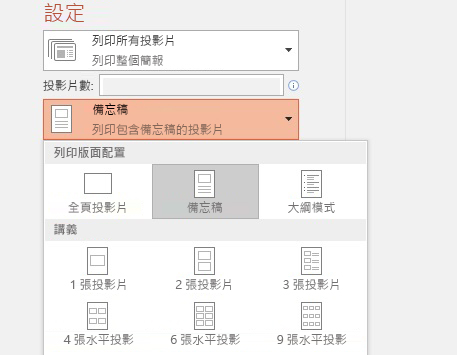
[備忘稿] 會以每頁一張投影片的方式列印,每張投影片下會包含演講者備忘稿。 [預覽窗格] 會顯示每一個版面配置選項的外觀。
-
置入其他設定,例如您要哪一些投影片、需要多少份等等。
-
按一下 [列印]。
其他在 [列印版面配置] 下的選項,以及在 [講義] 底下的所有選項,皆只會列印投影片內容,而不會列印演講者備忘稿。










